Que vous regardiez des émissions de télévision ou de clips vidéo, vous pouvez parfois entendre des sons rafraîchissants et vouloir les enregistrer. Lorsque vous voulez télécharger de la musique pour en profiter hors ligne, il a besoin de l'enregistrer.
Si vous voulez enregistrer une radio ou un podcast sur Internet et la transférons sur un téléphone Android/iPhone afin d'une écoute facile à tout moment, une méthode de l'enregistrement audio est nécessaire. Alors, quel logiciel pour enregistrer de la musique est plus efficace ? Ici, nous vous allons présenter 8 meilleurs logiciels d'enregistrement de la musique.

AnyMP4 Screen Recorder est dédié à enregistrer une audio et une vidéo sur PC ou Mac, qui nous permet d'enregistrer facilement de la musique avec la haute qualité, et de sauvegarder le fichier audio enregistré en forme MP3, M4A, WMA ou AAC, etc.
Ce n'est pas seulement un logiciel pour enregistrer les sons du système informatique mais aussi un logiciel pour enregistrer de la voix depuis microphone. De plus, son interface est conviviale et vous pouvez effectuer l'enregistrer de la musique en quelques clics.
Comment l'utiliser pour enregistrer de la musique, voici les étapes spécifiques.
Étape 1. Téléchargez et installez d'abord l'enregistreur audio sur votre PC ou Mac. Ensuite, lancez-le et cliquez sur « Enregistreur Audio » sur l'interface pour accéder au mode de l'enregistrement audio.
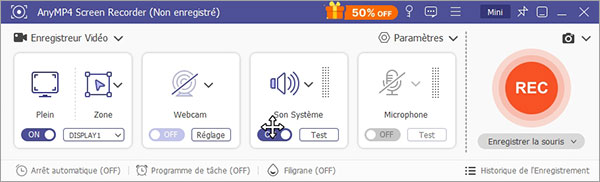
Étape 2. Retournez dans l'interface de l'enregistrement audio, activez la source audio Son Système utilisé pour enregistrer de la musique sur l'ordinateur et désactivez la source audio Microphone.
Mais si vous souhaitez enregistrer de la musique ainsi que la voix de votre microphone, vous pouvez activer toutes les deux options.
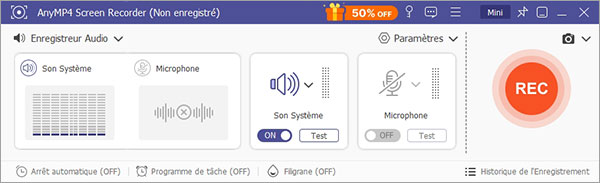
Étape 3. Avant de cliquer sur le bouton pour commencer à enregistrer de la musique, vous pouvez définir le format de l'audio de sortie, l'emplacement de sauvegarde, etc. selon vos préférences.
Cliquez sur le bouton en forme d'engrenage en haut à droit pour entrer dans la boîte de dialogue Préférences. Et puis, cliquez sur l'option « Sortie » dans la barre latérale en vue de définir le format audio dans la liste Format audio, la qualité audio et l'emplacement de stockage.

Étape 4. Cliquez sur le bouton « REC » et lisez de la musique que vous voulez enregistrer, l'enregistrement commencera dans 3 secondes.
Étape 5. Une fois l'enregistrement terminé, cliquez sur le bouton « Arrêt ». Le fichier musique sera affiché dans la fenêtre d'aperçu où vous pouvez prévisualiser et couper de la musique enregistrée avant de la sauvegarder.
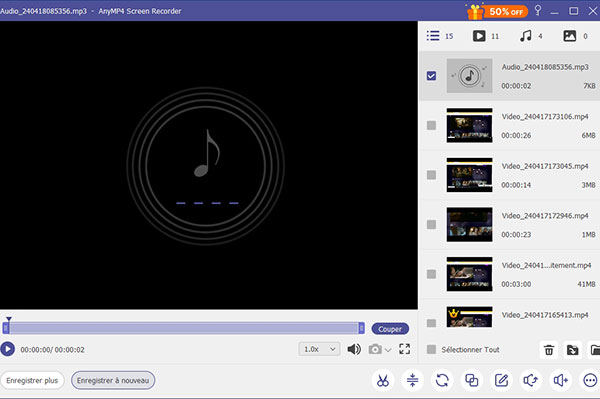
Note : Si vous voulez enregistrer la voix sur l'ordinateur avec le microphone, veuillez activez la source audio de Microphone.
AnyMP4 Enregistreur Audio Gratuit en Ligne sert à enregistrer des morceaux musique gratuitement et sans logiciel. Cet enregistreur de la musique vous permet d'enregistrer le son et la voix de micro aussi.
Étape 1. Accédez au site de l'enregistreur audio en ligne par le lien : https://www.anymp4.fr/enregistreur-audio-gratuit-en-ligne/.
Étape 2. Cliquez sur « Lancer l'enregistrement » et installez un launcher selon des instructions.
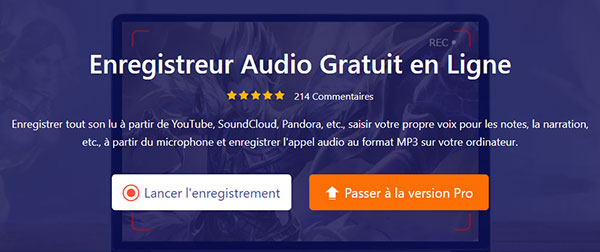
Étape 3. Une fois launcher installé bien, l'interface de l'enregistreur audio s'affichera sur l'écran. Activez « Son Système », puis lisez de la musique et cliquez sur « REC » pour procéder à l'enregistrement.
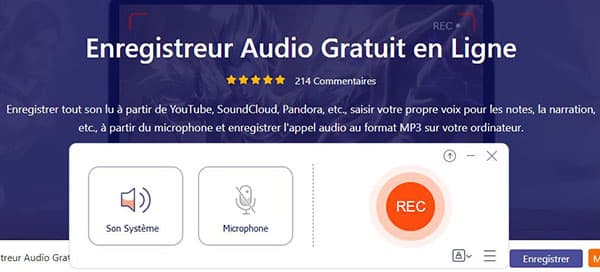
Étape 4. Lorsque vous voulez terminer l'enregistrement, cliquez sur « Arrêter ». La musique enregistrée en format MP3 s'affichera dans la liste d'enregistrement.
Audacity est un enregistreur audio gratuit sur Windows et Mac. Il peut enregistrer de la musique en format WAV, MP3, M4A, WMA, OGG, WAV ou d'autres formats audio. En outre, il peut également couper et éditer des fichiers audio.
Étape 1. Lancez Audacity. La source d'enregistrement est « Sortie intégrée » par défaut, vous pourriez définir « Windows WASAPI » et « Realtek high definition audio (loop) » dans les listes de source d'enregistrement.
Étape 2. Lisez de la musique à enregistrer et cliquez sur le bouton rouge « Enregistrement » pour effectuer l'enregistrement. La piste audio affichera dans la zone d'onde sonore.
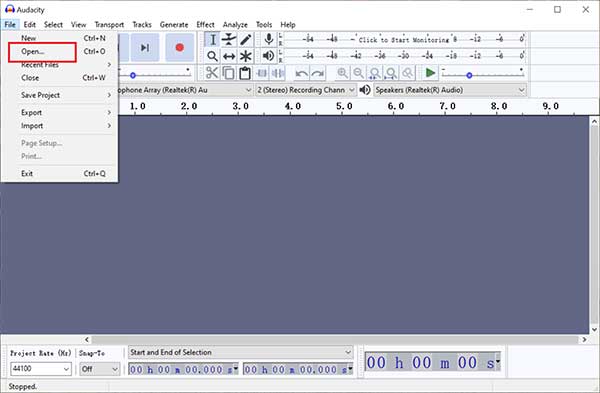
Étape 3. Lorsque l'enregistrement se termine, cliquez sur le bouton « Arrêt ».
Étape 4. Cliquez sur « Fichier » dans le menu principal en haut, accédez à « Exporter » dans la liste déroulante, et choisissez « Exporter au format MP3 » ou d'autres formats audio.
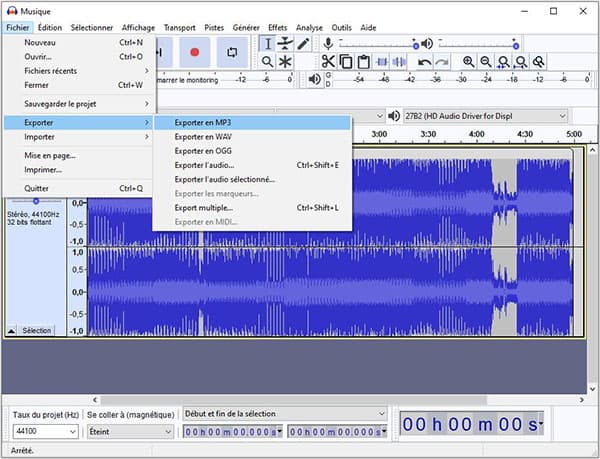
Étape 5. Définissez un dossier de destination pour enregistrer de la musique et cliquez sur « OK ».
Adobe Audition est un logiciel d'édition audio professionnel. Il fait partie de la suite de logiciels d'édition Adobe Creative. Si vous êtes professionnel de l'audio et de la vidéo travaillant dans les studios photo, les équipements de diffusion et les équipements de post-production, Audition n'est pas étranger pour vous.
Il offre des fonctions avancées de l'enregistrement audio, de mixage audio, d'édition, de contrôle et de traitement des effets. Bien que son utilisation soit quelque peu difficile pour les débutants, une fois que vous le maîtriserez, il vous aidera très facilement et rapidement.
Étape 1. Après avoir ouvert le logiciel pour enregistrer de la musique, sur Windows cliquez sur « Edition », choisissez « Préférences », puis tapez « Matériel audio »; sur Mac cliquez sur « Audition » > « Préférences » > « Matériel audio ».
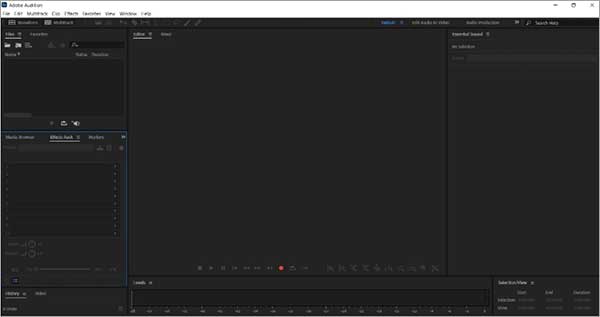
Étape 2. Dans le menu Catégorie de périphérique, sélectionnez le pilote de la carte son à utiliser et sélectionnez une entrée et une sortie par défaut sur la carte son.
Étape 3. Lisez le fichier audio à enregistrer et cliquez sur le bouton en forme d'un cercle rouge « Enregistrer » en bas à droit pour commencer l'enregistrement de la musique.
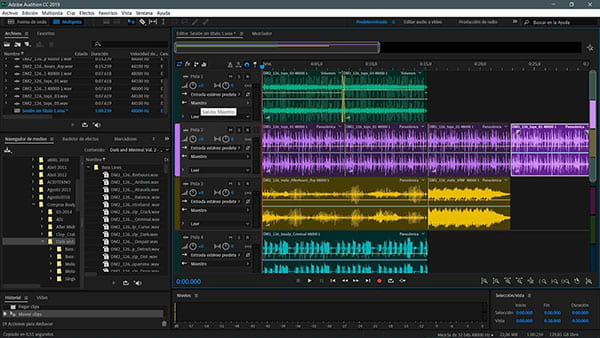
Étape 4. Cliquez sur le bouton « Enregistrer » à nouveau pour terminer le processus d'enregistrement. Le fichier musique sera enregistré en format WAV et dans le fichier Enregistré.
OcenAudio est un outil de traitement audio puissant et facile à utiliser, disponible dans les versions Windows et Mac. Le logiciel prend en charge les plug-ins d'effets sonores VST, les aperçus d'effets en temps réel, dispose d'un outil de spectre complet, d'effets audio professionnels intégrés, etc.
C'est un des meilleures logiciels d'enregistrer de la musique et d'éditer audio. Voici comment son utilisation.
Étape 1. Lancez le logiciel pour enregistrer de la musique et cliquez sur le bouton en forme d'un cercle rouge pour commencer à effectuer l'enregistrement de la musique.
Étape 2. Choisissez des options Taux d'échantillonnage, Canaux, Résolution selon votre besoin, puis cliquez sur « OK ».
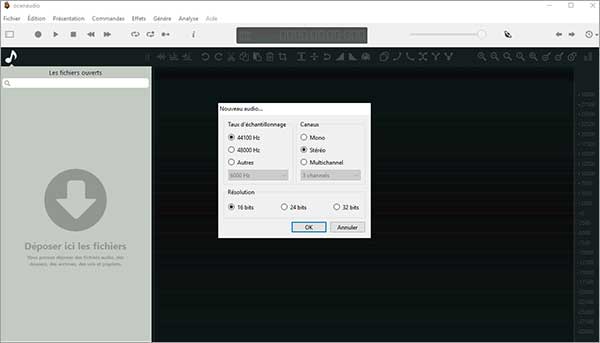
Étape 3. Lorsque l'enregistrement finit, cliquez à nouveau sur le bouton d'enregistrement.
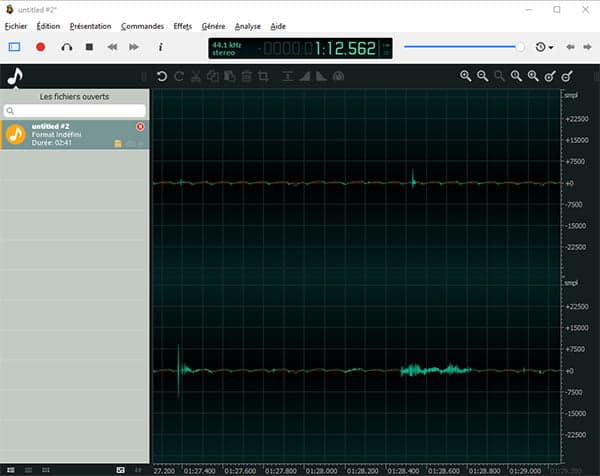
Étape 4. Éditez le fichier musique par des outils de l'édition audio.
Étape 5. Faite un clic droit sur le fichier audio enregistré, puis cliquez sur Enregistrer sous pour définir le format audio de sortie et le dossier de destination.
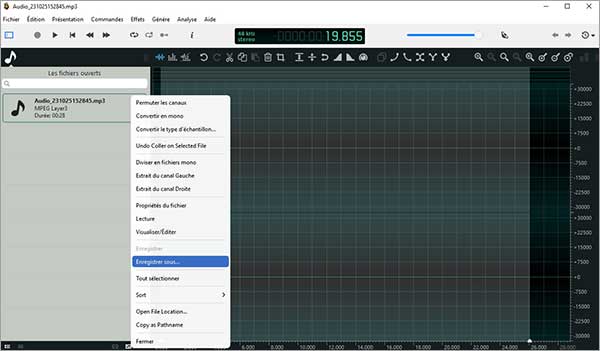
Garage Band est un logiciel développé par Apple spécifiquement pour créer et enregistrer de la musique. Il est souvent installé gratuitement sur votre Mac. Avec lui, en plus d'enregistrer de la musique, vous pouvez également couper, trier et fusionner l'audio.
Il peut également vous aider à corriger les effets standards tels que la hauteur. De plus, il est très simple à utiliser et convient aux débutants et aux personnes possédant certaines compétences en traitement audio.
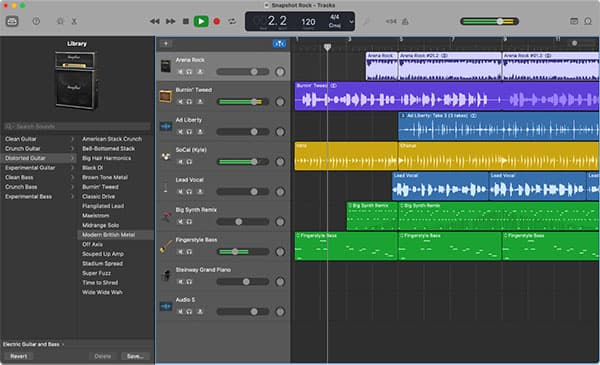
Étape 1. Lancez d'abord le logiciel et cliquez sur le bouton rouge de la fenêtre principale pour enregistrer l'audio.
Étape 2. Ensuite, une fois l'enregistrement terminé, cliquez à nouveau sur le bouton rouge pour terminer l'enregistrement.
Étape 3. Et puis, vous pouvez voir la piste audio dans la fenêtre. Vous pouvez modifier l'audio enregistré ou ajouter des effets à l'audio, etc.
Logic Pro est également un logiciel de production et d'édition audio développé par Apple. On peut dire qu'il s'agit d'une version améliorée de Garage Band. Vous pouvez enregistrer de l'audio via le microphone. De plus, il dispose également de nombreux plug-ins et fonctions d'édition audio intégrés, ce qui lui permet de vous fournir des fichiers d'enregistrement de très haute qualité.
En plus d'enregistrer de l'audio, vous pouvez l'utiliser pour produire de l'audio, c'est-à-dire que vous pouvez ajouter différents styles d'effets à l'audio via ses plug-ins et d'autres fonctions. Dans le même temps, ce puissant logiciel peut également effectuer une correction audio pour vous.
Étape 1. Tout d'abord, définissez la destination de l'exportation audio avant l'enregistrement et branchez votre microphone ou tout autre périphérique de collecte audio.
Étape 2. Lors de l'enregistrement, cliquez d'abord sur le bouton rouge pour commencer l'enregistrement, puis vous pourrez lire le fichier audio ou enregistrer l'audio via votre microphone.
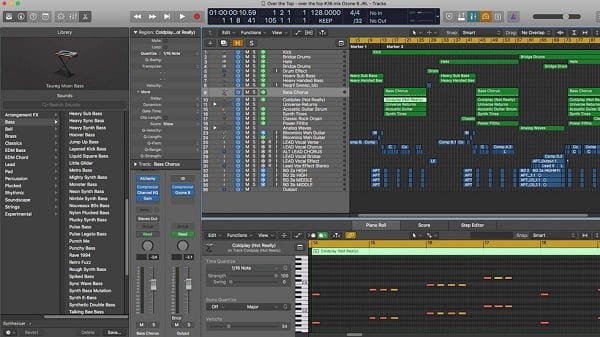
Étape 3. Après l'enregistrement, cliquez sur le bouton carré, qui est le bouton de fin d'enregistrement.
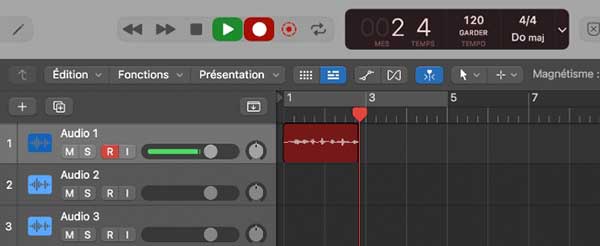
Étape 4. Si vous souhaitez éditer cet audio, vous pouvez utiliser les différentes fonctions d'édition puissantes fournies, telles que la correction de hauteur.
Audio Hijack est un logiciel d'enregistrement et d'édition audio très populaire. Avec lui, vous pouvez choisir d'enregistrer l'audio à partir d'un lecteur de disque, d'une application, d'un microphone ou du son du système. Et vous pouvez fusionner des audios qui n'ont pas de sens et exporter un fichier audio de bonne qualité.
Voici comment l'utiliser :
Étape 1. Ouvrez Audio Hijack et cliquez sur le bouton New Session dans le coin inférieur gauche et sélectionnez New Blank Session. Déroulez ensuite le menu Source et sélectionnez la source audio que vous souhaitez capturer.
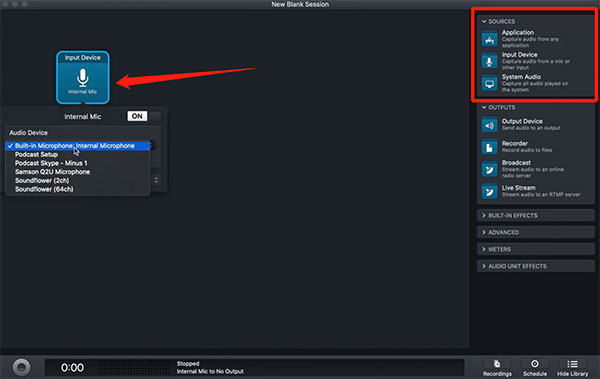
Étape 2. Déroulez ensuite le menu Sortie, sélectionnez un enregistreur et insérez-le dans la session. Appuyez enfin sur le bouton rouge dans le coin inférieur gauche pour démarrer l'enregistrement.
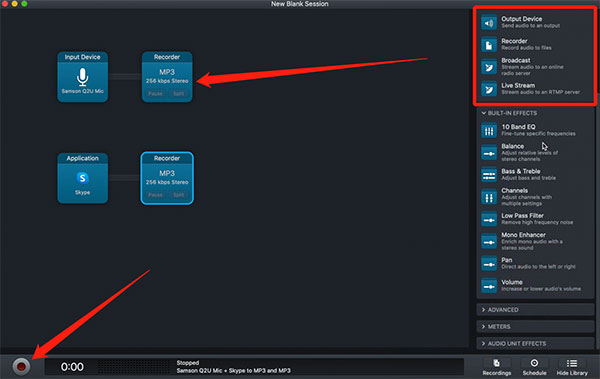
Voici un tableau comparatif des prix, des systèmes de support et de la difficulté d'utilisation de ces 8 logiciels :
| Logiciel | Prix | Systèmes pris en charge | Utilisation |
| AnyMP4 Screen Recorder | Version Gratuite | Windows et Mac | Simple |
| AnyMP4 Enregistreur Audio Gratuit en Ligne | Gratuit | Windows et Mac | Simple |
| Audacity | Version Gratuite | Windows et Mac | Difficile |
| Adobe Audition | limité | Windows et Mac | Difficile |
| OcenAudio | Version Gratuite | Windows et Mac | Simple |
| Garage Band | limité | Mac | Difficile |
| Logic Pro | limité | Mac | Difficile |
| Audio Hijack | limité | Mac | Simple |
Conclusion:
Voici les 8 meilleurs logiciels pour enregistrer de la musique, de sorte qu'on puisse enregistrer un message vocal, une radio, de la musique, le fichier audio SoundCloud, ou d'autres types de musique. Certainement, en plus d'enregistrer de la musique, ces outils nous permettent d'enregistrer le micro.
Parmi ces logiciels, nous vous recommandons d'en utiliser AnyMP4 Screen Recorder. Parce qu'il peut non seulement enregistrer de l'audio et du microphone, il peut également enregistrer des vidéos, l'écran d'un téléphone portable, etc. Et c'est très simple à utiliser.